ABEMAプレミアムは月額580円(税込)からさまざまなジャンルの作品が見放題となる動画配信サービスです。アカウント共有無制限でデバイスを最大2台まで同時視聴できます。
さらに、ABEMAの無料利用では使えない、独占配信の視聴や広告なしの再生など、プレミアム感のあるサービスが魅力です。
\月額580円ABEMAプレミアム限定作品が見放題!/
※広告付きプレミアム月額税込580円、プレミアム月額税込1,080円(2025年2月20日時点)
ABEMAプレミアムの特徴・サービス概要
料金を抑えて視聴できる「ABEMAプレミアム」
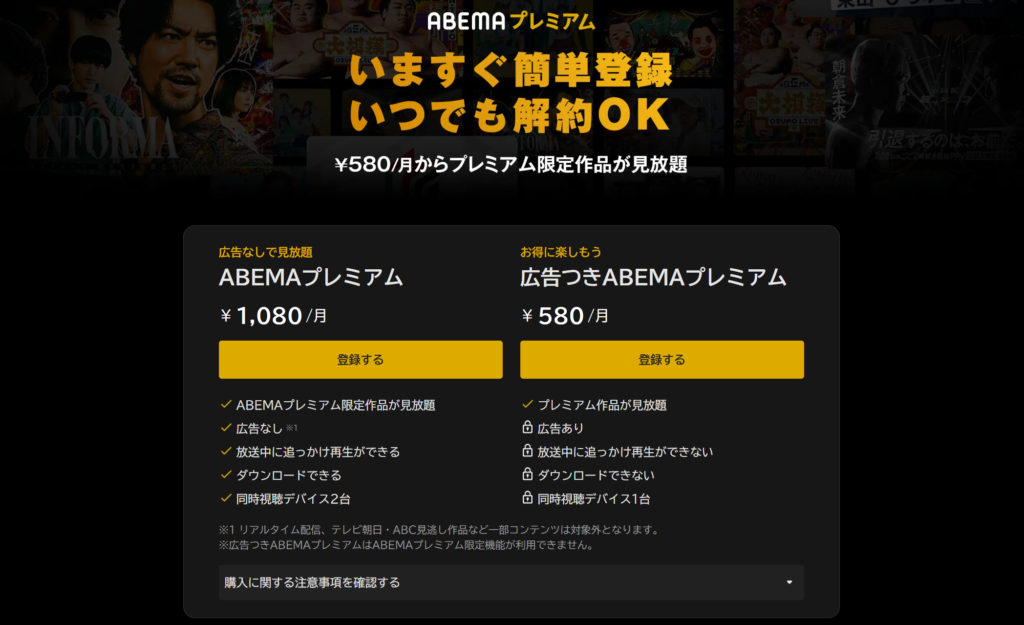
| サービス名 | ABEMAプレミアム |
| 月額料金 | 広告付きプレミアム:月額580円(税込) プレミアム:月額1,080円(税込) |
| 無料期間 | なし |
| 配信数 | 非公開 |
| 配信形態 | 見放題/レンタル |
| 特典 | ・新作映画など、レンタル作品の割引(レンタル) ・ライブチケットの割引や購入特典(PPV) |
| ダウンロード | ○ |
| 同時視聴 | 最大2台 |
| 視聴端末 | スマホ/PC/TV/タブレットなど |
ABEMAプレミアムは、ABEMAの配信や見放題の視聴をさらに使いやすくした有料のプランです。3万作品以上の配信を行っており、さまざまなジャンルの作品を1つのサービスで視聴できるという特徴があります。
ワールドカップや他の配信サービスでは視聴できない独自のコンテンツも配信しており、ABEMAプレミアムだけの特別感です。
非常に多くのデバイスに対応
ABEMAプレミアムは、ABEMAに対応しているデバイスがそのまま使えます。使えるデバイスは非常に多く、以下に対応しています。
- スマホデバイス(iPhone/iPad、Android)
- タブレット(Fire タブレット含む)
- パソコン
- テレビ
- ゲーム機(Nintendo Switch)
- セットトップボックス(Amazon Fire TVやApple TV、パナソニック 4KDIGA)
例えば、Windowsパソコンの場合、Google ChromeとMicrosoft Edgeのブラウザに対応しています。Macの場合は、Google ChromeとSafariです。それぞれのブラウザアプリの最新版で視聴することができます。当然、ストリーミングによる大型テレビに切り替えた迫力の画面で楽しむことも可能です。
6つの画質選択
ABEMAプレミアムでは、ABEMAで使える画質選択が可能です。選択できるのは全部で6つあります。
- 「最高画質」
- 「高画質」
- 「中画質」
- 「低画質」
- 「最低画質」
- 「通信節約モード」
ABEMAプレミアムでの画質選択をする場合、スマホアプリ(AndroidアプリとiOSアプリ)のみで行えます。
残念ながらパソコンのブラウザやテレビ、Switchでは画質選択ができません。パソコン画面で画質選択をしようとして、操作ツールや表示が出ないという方は、エラーではなく、ABEMA全体の仕様です。
切り替えの操作手順は、アプリを開いて「設定」をタップし、「画質設定」を押して、「モバイル回線時」と「Wi-Fi接続時」のそれぞれで画質選択をする形です。
上記は全体設定ですが、作品ごとに画質を設定することもできます。作品単位の場合は、作品の動画画面で「歯車マーク」をタップして「倍速再生設定」の表示部分から設定が可能です。
そして、スマホを利用している場合であっても、ブラウザでは設定できず、あくまでもアプリの画面で画質を操作する必要があります。
2台まで同時視聴が可能
ABEMAプレミアムは、多様なデバイス視聴や画質選択ができるだけでなく、2台までのデバイスで同時に視聴することが可能です。例えば、パソコンとスマホで1台ずつアカウントにログインし、1台ずつで動画を再生することができます。
このとき、同じ作品を2台で同時に再生することもできますし、逆にデバイスごとに別の作品を再生することも可能です。
他の動画配信サービスには、同時再生やデバイスの同時視聴に対応していないケースも多くあり、ABEMAプレミアムは数少ない同時視聴ができます。
バックグラウンド再生とピクチャー・イン・ピクチャー
ABEMAプレミアムでは、配信作品のバックグラウンド再生とピクチャー・イン・ピクチャーの機能が組み込まれています。
バックグラウンド再生とは、ABEMAのアプリやウェブブラウザで動画を再生している最中に、他のアプリや画面を操作しながら、音声を再生できる機能です。専用の「バックグラウンド再生」のボタンを押すことで使えます。
それから、ピクチャー・イン・ピクチャーとは、動画を小さなウィンドウで表示再生する機能です。マイページからボタンをタップすることで変更できます。
アプリ内でボタンから選択する方法以外にも、パソコンで動画再生中にスクロールして動画位置がずれた場合にも、右下にピクチャー・イン・ピクチャーが表示されます。上記は動画の見逃しを防ぐために工夫された機能です。
ABEMAを広告なしで視聴
ABEMAプレミアムは、ABEMAのアップグレード版として提供されており、最大の特徴は広告がなくなることです。ABEMAは無料で配信作品を視聴する場合、広告が再生される仕組みです。
視聴者の中には「広告が煩わしい」、「連続で見たいのに広告が邪魔」という方もいて、それを取り外せる方法がABEMAプレミアムの「広告なし」による再生です。
\月額580円でABEMAプレミアム限定作品が見放題!/
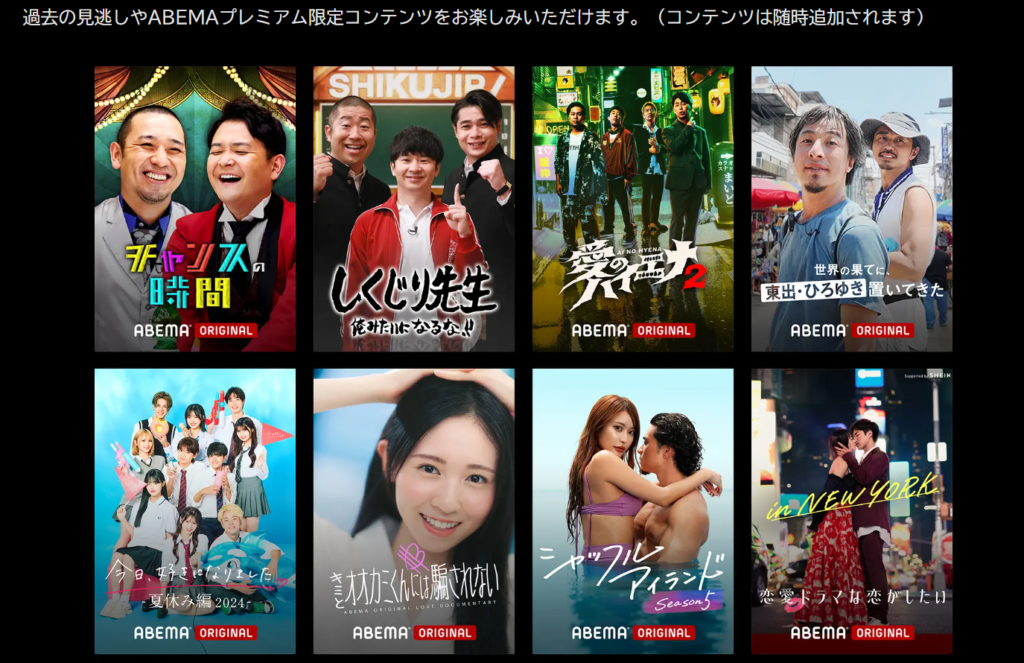
※広告付きプレミアム月額税込580円、プレミアム月額税込1,080円(2025年2月20日時点)
ABEMAプレミアムで視聴できるジャンル
ABEMAプレミアムでは、ドラマ、アニメ、バラエティ番組、スポーツ、音楽、ライブ配信など、豊富なジャンルのコンテンツを提供しています。
以下は、ABEMAプレミアムが用意しているジャンル一覧です。
- アニメ
- スポーツ
- サッカー
- バラエティ
- 恋愛番組
- 映画
- ドラマ
- ニュース
- 韓流・華流
- K-POP
- 将棋
- 麻雀
- HIPHOP
- 格闘
- テレ朝見逃し
- ドキュメンタリー
- 音楽
- ペイパービュー
プレミアムに登録したユーザーは、この中から自分の興味や好みに合わせてジャンルを選び、作品を探して視聴を楽しむことができます。
特にABEMAからABEMAプレミアムに切り替えたユーザーは、ドラマやアニメの最新話配信やライブ配信などを視聴しやすいため、放送最新話の視聴や生ライブ配信の視聴を考えている方には特におすすめです。
新着やランキングなどを通じて、いま人気の作品や最新話をジャンルに関係なく全体から探すこともできます。検索機能なども上手く活用すると良いでしょう。
ABEMAプレミアムのおすすめポイント
ABEMAプレミアムには、作品を視聴する際に使いたい機能や仕組みがあります。そこで、下記におすすめのポイントを紹介します。
マイリスト機能を使った視聴作品の管理
ABEMAプレミアムには、マイリストに作品を登録する機能があります。通常、サービス内で配信作品を見る場合は、タイトルを検索やランキング、ジャンルなどで探して、視聴するための再生ボタンを押す手順が必要になります。
しかし、マイリストに作品を加えることで、毎回の作品探しが不要となり、すぐにアクセスできます。つまり、タイトル選定の手間や時間の省略に繋がります。
マイリスト機能を使うには、作品タイトルの一覧か、詳細を開いた時に表示される「+(マイリストに追加)」のマークを押すことです。作品を追加すると「マイリストに追加しました」という表示があらわれて、作業が完了します。
追加には、「シリーズを追加」と「エピソードを追加」の2種類があります。2クール以上ある作品には、シリーズの追加でまとめての視聴選択がおすすめです。サイドメニューや確認ボタンからマイリストの画面を開いて、作品が追加されたことをチェックしましょう。
追加した作品は、一覧や作品詳細のチェックマークを押すか、マイリストの作品横にあるゴミ箱のアイコンを押すことで削除ができます。マイリストを再度整理したい時に使えます。「マイリストから削除しました」という表示が出たら完了です。
ダウンロード機能の利用ができる
ABEMAプレミアムでは、ダウンロード機能を使用することができます。ABEMAの配信作品は視聴する際にストリーミングが基本となっており、デバイスに動画保存することはできません。しかし、ABEMAプレミアムのアプリ利用に限っては、ダウンロードしてアプリ内で再生することができます。
ただし、再生できるのはアプリのみです。パソコン画面やスマホブラウザではできません。上記を踏まえて、Wi-Fiで高画質をダウンロードしておけば、モバイルの通信量を節約できます。安心して作品を「最高画質」や「高画質」で見ることができます。
また、気をつけたい点として、ダウンロード作品が完全な通信量ゼロとなるわけではないことです。つまり、データサーバーによる再生で、完全なオフライン再生はできません。
ライブ配信の「追っかけ再生」機能
ABEMAプレミアムには「追っかけ再生」機能があります。「追っかけ再生」とは、ライブ配信中の番組を途中から再生ができる機能のことです。プレミアムのみが使える機能のため、ライブ配信を1から視聴せずに目的の場所から再生したい時に便利です。
また、ABEMAプレミアムのみの機能として、ライブ配信のコメント視聴が機能としてあります。リアルタイムに投稿されるコメントを見ながら楽しく番組を視聴することが可能です。
10秒送り、倍速機能
ABEMAプレミアムには、動画再生時に「10秒送り(巻き戻し)」や「倍速機能」、画面大きさ変更などの機能があります。例えば、場面を少しだけ早送りしたい場合には、10秒送りを使い、再度再生したいときは10秒巻き戻が使えます。
再生速度そのものを早めたい人は、倍速機能で1.3倍、1.5倍、1.7倍、2倍などの速度選択が可能です。最近では作品を倍速再生で見る人も増えているため、有用な機能として使えます。他にも画面に合わせた拡大機能やフルスクリーン切り替えもあるため、好みの画面の大きさで視聴することも可能です。
ABEMAプレミアムの料金や決済方法
ABEMAプレミアムは、月額960円(税込)でサービスを提供しています。月額課金は一律の金額です。プレミアムに登録する際、無料トライアルで14日間は0円となります。14日以降は月額960円(税込)の料金が発生します。
また、プレミアムプランは解約が自由となっており、登録解除に制限はありません。無料トライアルの期間中に解約すれば、料金は発生しないことを公式の宣言も確認しています。
また、決済方法はWEBブラウザの場合にクレジットカードとキャリア決済(d払い、auかんたん決済、ソフトバンクまとめて支払いのいずれか)が登録が可能です。
ただし、登録時にアプリを使う場合は少し異なり、iOSアプリは「iTunes Store(App Store)」、Androidアプリは「Google Play」、Fireタブレット、Fire TVでは「Amazonアプリストア」の定期購入が支払い方法となります。
登録方法・手順
ABEMAプレミアムは、公式サイトで初回利用の登録ができます。もしくは、ABEMAにログインした状態からアカウントをアップグレードする方法があります。今回は、初回利用を前提に、無料トライアルを利用する登録手順を紹介します。
- ステップ1ABEMAの公式サイトを開く
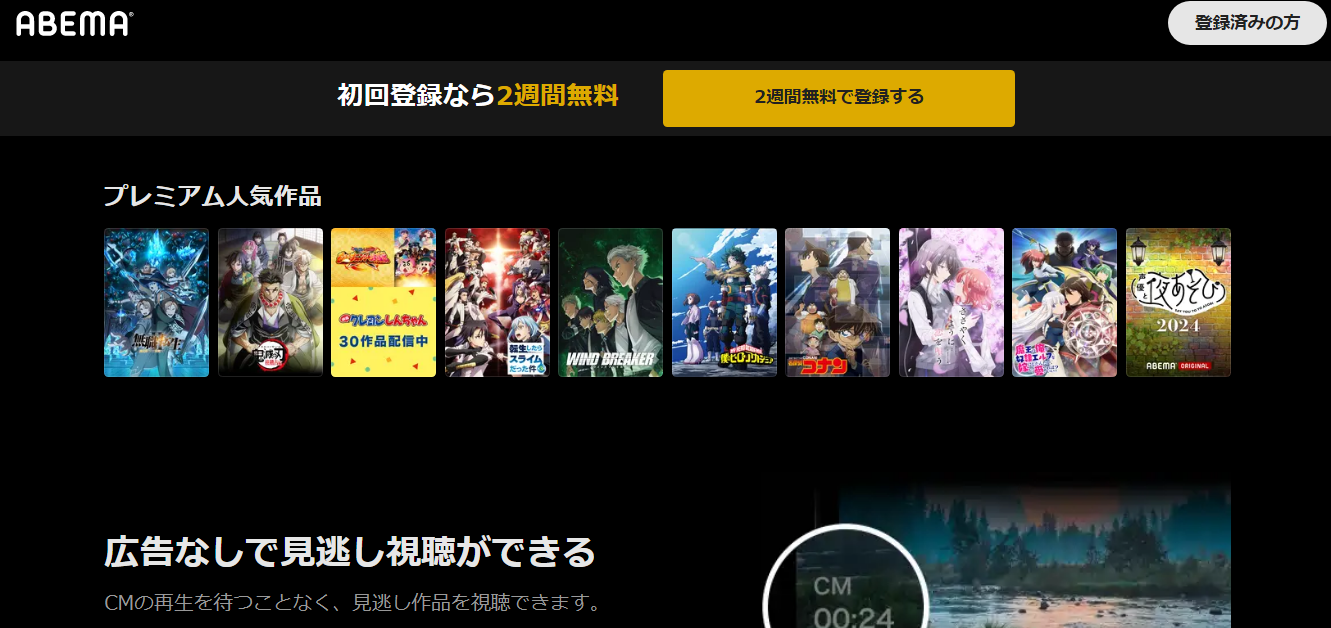
- ステップ2アカウント情報の入力
初回利用の場合、アカウント情報の登録が必要となるため、「メールアドレス」と「パスワード」を入れて、「同意して送信する」のボタンを押します。
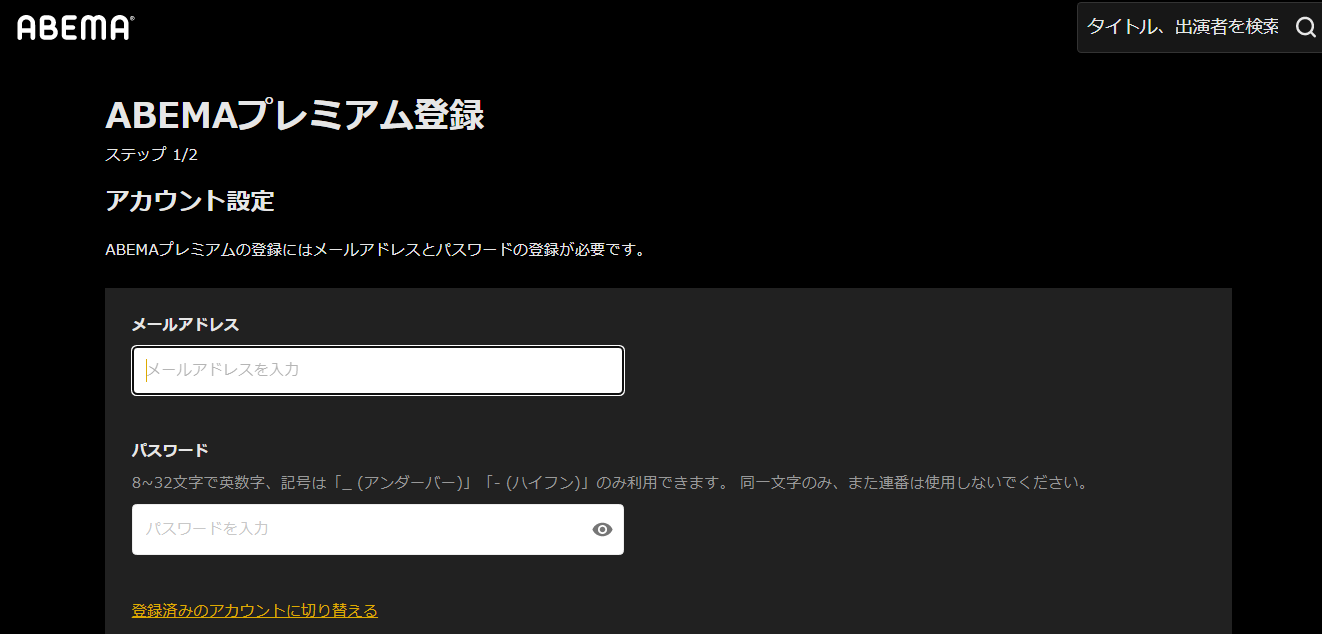
- ステップ3認証コードの確認
認証コードの確認画面で、登録メールアドレスに届いたコードを入力します。後は、「完了する」のボタンを押す流れです。
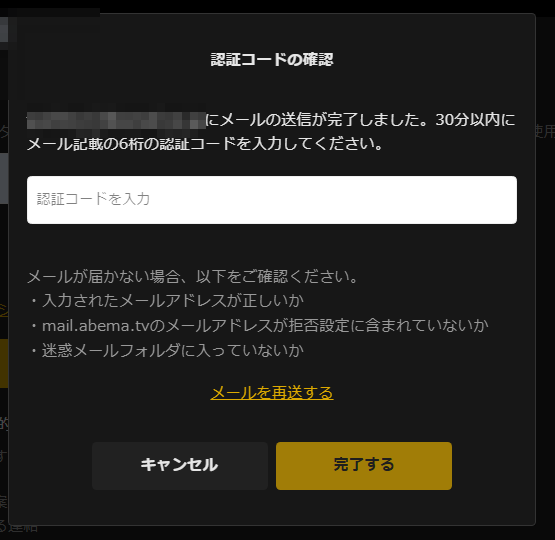
この際に、認証に失敗する場合もあるので、「メールを再送する」からもう一度手順をやり直しましょう。
- ステップ4支払い方法を選択して情報の入力
「お支払い方法の選択」という画面に遷移したら、上のバーから「クレジットカード」「d払い」「auかんたん決済」「ソフトバンクまとめて支払い」の中から選んで、情報を入力します。
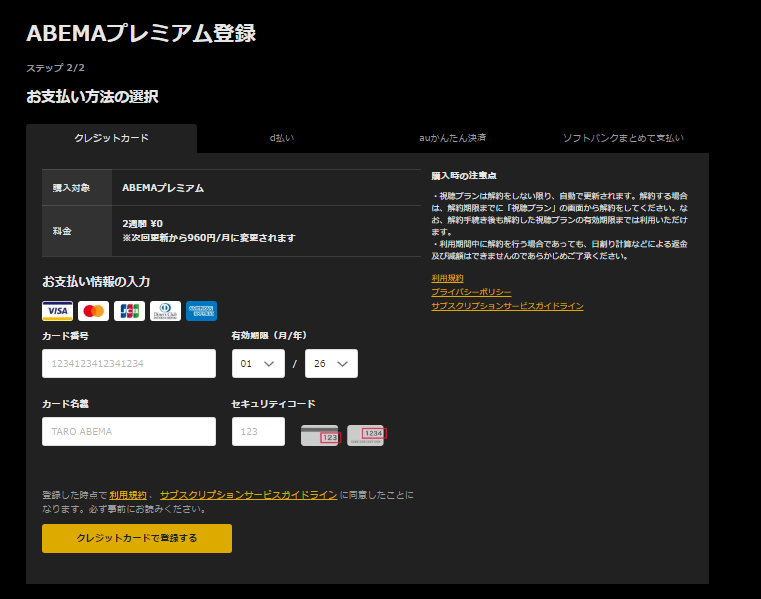
クレジットカードならカード番号や名義、セキュリティコードを入力し、「クレジットカードを登録する」というボタンを押します。
- ステップ5登録完了
「ABEMAプレミアム登録完了」という画面が出たら登録作業は終了です。
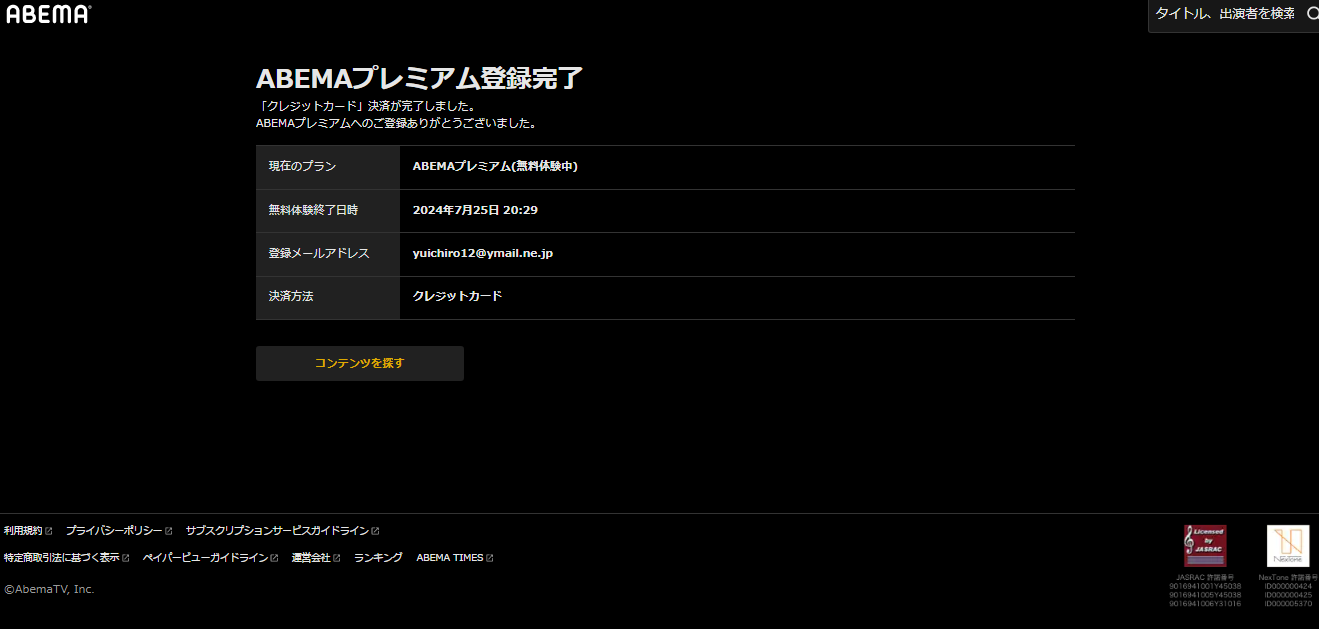
下の「コンテンツを探す」のリンクを押して、トップ画面に移動し、利用者情報を入力しカスタマイズが完了してから、見たい作品を探しましょう。
\月額580円でABEMAプレミアム限定作品が見放題!/
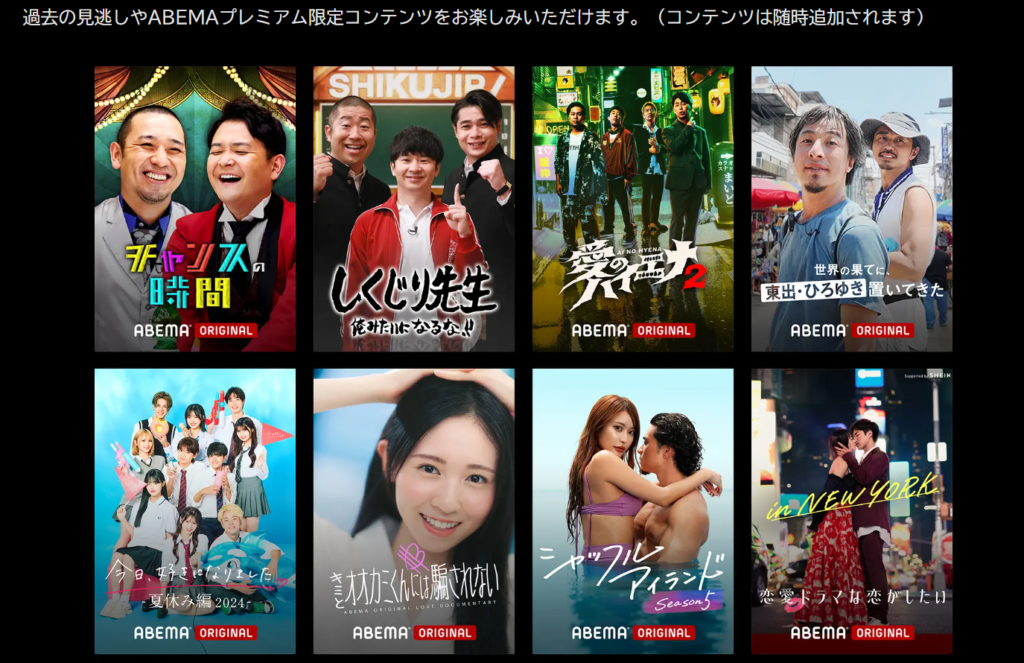
※広告付きプレミアム月額税込580円、プレミアム月額税込1,080円(2025年2月20日時点)
